- Autora Abigail Brown [email protected].
- Public 2023-12-17 06:42.
- Última modificació 2025-01-24 12:04.
Què cal saber
- Ctrl+Alt+Esc és la forma més ràpida d'obrir el Gestor de tasques a Windows 10.
- Altres tecles de drecera inclouen Ctrl+Alt+Suprimeix i Windows+X.
- Feu clic amb el botó dret a qualsevol lloc de la barra de tasques de Windows per accedir al Gestor de tasques.
El Gestor de tasques de Windows és una eina excel·lent per fer un seguiment dels processos del sistema, supervisar l'ús de recursos i obligar a tancar les aplicacions d'acumulació de memòria. Microsoft ha introduït una sèrie de millores al Gestor de tasques al llarg dels anys, però, per sort, accedir-hi a Windows 10 no ha canviat gaire respecte a Windows 7.
Si voleu més informació, consulteu la nostra guia sobre com utilitzar el Gestor de tasques de Windows.
Com puc obrir el Gestor de tasques a Windows 10?
Des del menú Inici fins a les dreceres de teclat, hi ha diverses maneres d'obrir el Gestor de tasques a Windows 10. Aquestes són les maneres més habituals de fer-ho:
- Tipus Ctrl+Alt+Suprimeix
- Tipus Ctrl+Alt+Esc
- Obre el menú d'usuari avançat escrivint Windows+X
- Feu clic amb el botó dret a la barra de tasques
- Utilitza l'explorador de fitxers
- Crea una drecera
Com arribo al Gestor de tasques al teclat?
Aquí teniu algunes dreceres de teclat per obrir el Gestor de tasques ràpidament:
Ctrl+Alt+Suprimeix
Ctrl+Alt+Suprimir és una drecera popular a diverses generacions de Windows i, fins a Windows Vista, us portava directament al Gestor de tasques. La funcionalitat de la drecera ha canviat una mica amb les versions successives de Windows, ja que ara obre la pantalla Seguretat de Windows.
Un cop oberta la pantalla de seguretat de Windows, seleccioneu Gestor de tasques al menú per obrir-la.
Windows+X
Tant Windows 8 com Windows 10 inclouen una funció anomenada Menú d'usuari avançat a la qual es pot accedir prement tecla de Windows+X. Aquest menú proporciona un accés ràpid a diverses utilitats avançades del sistema, inclòs el Gestor de tasques.
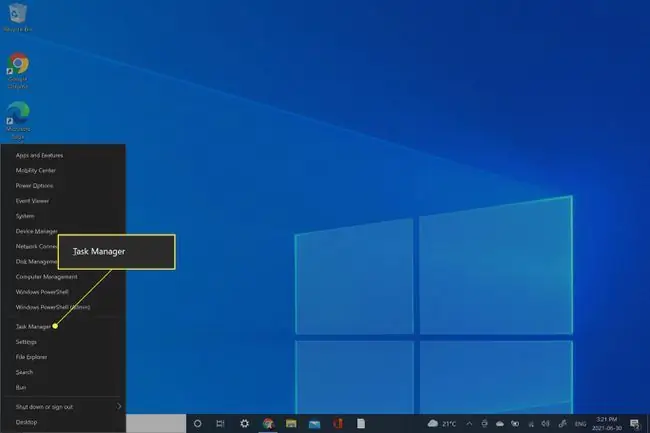
Quina és la manera més ràpida d'obrir el Gestor de tasques?
La drecera de teclat més fàcil (i més ràpida) per obrir el Gestor de tasques és prémer Ctrl+Maj+Esc. Això no només us portarà directament al Gestor de tasques, sinó que no interromprà determinades activitats, com ara escriure Ctrl+Alt+Suprimir (com ara utilitzar l'escriptori remot).
Com puc obrir el Gestor de tasques sense dreceres de teclat?
Si preferiu no embolicar-vos amb tecles de drecera com Ctrl+Alt+Suprimir, hi ha algunes maneres alternatives d'accedir al Gestor de tasques a Windows 10.
Feu clic amb el botó dret a la barra de tasques
Aquest mètode s'explica per si mateix. Tot el que heu de fer és fer clic amb el botó dret a qualsevol lloc de la barra de tasques de Windows 10 a la part inferior de la pantalla i seleccionar Gestor de tasques.
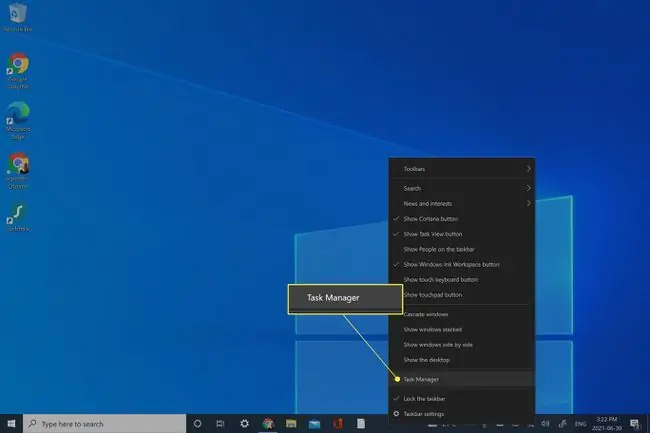
Feu servir el quadre d'execució o el menú Inici
Podeu utilitzar la funcionalitat de cerca de Windows 10 per accedir al Gestor de tasques de dues maneres.
Escrivint Windows+R apareixerà el quadre Executar, que ha estat una instal·lació del sistema operatiu Windows durant dècades. Introduïu taskmgr al camp proporcionat i, a continuació, premeu D'acord per obrir el Gestor de tasques.
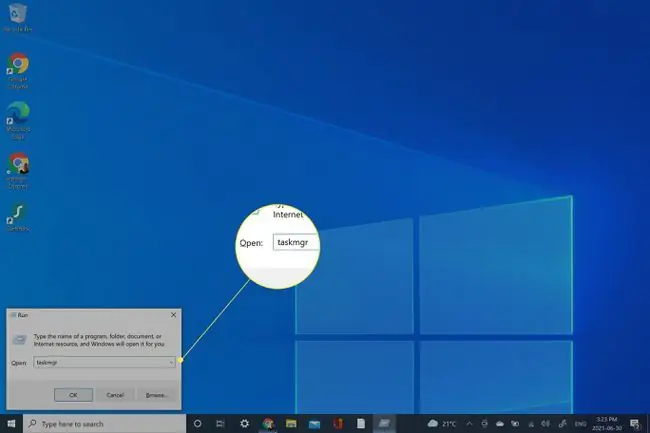
També podeu utilitzar el quadre de cerca del menú Inici de Windows 10. Escriviu taskmgr i premeu Introduïu.
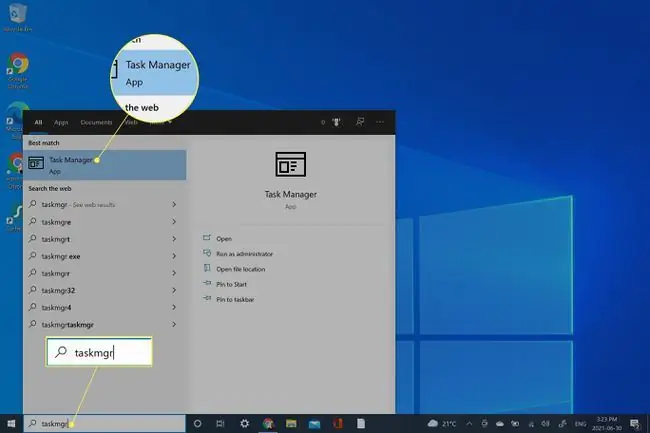
Trobeu el Gestor de tasques a l'Explorador de fitxers
Si una cerca manual és més el vostre estil, podeu cercar l'executable del Gestor de tasques directament a l'Explorador de fitxers.
-
Obre Explorador de fitxers.

Image -
Feu clic a Aquest PC.

Image -
Obert C Drive.

Image -
Feu clic a Windows.

Image -
Feu clic a System32.

Image -
Escriviu taskmgr a la barra de cerca i premeu Retorn.

Image -
Obert Taskmgr.

Image
Crea una drecera
Si necessiteu fer servir molt el Gestor de tasques, pot ser una bona idea crear una drecera. Hi ha un parell de mètodes per fer-ho.
Mentre el Gestor de tasques s'executa, creeu una drecera a la barra de tasques fent clic amb el botó dret a la icona del Gestor de tasques i seleccionant Pin a la barra de tasques.
També podeu crear una drecera d'escriptori seguint els passos següents:
-
Feu clic amb el botó dret a un espai buit de l'escriptori i seleccioneu Nou.

Image -
Selecciona Drecera.

Image -
Introduïu C:/Windows/System32/taskmgr a la finestra Crea una drecera i premeu Següent.

Image -
Escriviu Gestor de tasques com a nom per a la drecera nova i, a continuació, feu clic a Finalitza.

Image
FAQ
Com puc obrir el Gestor de tasques en un Mac?
macOS no té un gestor de tasques, però podeu accedir a les funcions equivalents a l'administrador de tasques en dos llocs. En primer lloc, el diàleg Força la sortida d'aplicacions és on podeu forçar que els programes que funcionin malament es surtin. Per accedir al diàleg Forçar la sortida, seleccioneu el menú d'Apple i feu clic a Força la sortida O premeu Ordre+Opció+Esc per obrir el diàleg Força la sortida. Si necessiteu accedir a informació sobre el consum de memòria o processar dades, haureu d'obrir el Monitor d'activitat. Per accedir a l'Activity Monitor, feu clic a Spotlight Search (la lupa a la part superior dreta de la pantalla) i escriviu Activity Monitor
Com puc obrir el Gestor de tasques en un Chromebook?
Per obrir l'eina de gestió de tasques d'un Chromebook, feu clic a la icona de menú > Més eines i seleccioneu Gestor de tasques . Per obtenir més dades, seleccioneu Estadístiques per a nerds.
Com puc obrir el Gestor de tasques en un segon monitor?
Una manera senzilla de fer-ho és obrir el Gestor de tasques al monitor principal i, a continuació, fer servir Windows+Maj+fletxa esquerra o fletxa dretaper moure la finestra de l'aplicació d'un monitor a un altre.
Com puc obrir el Gestor de tasques com a administrador?
Per executar el Gestor de tasques com a administrador, aneu al Gestor de tasques mitjançant un dels mètodes descrits anteriorment. A continuació, feu clic amb el botó dret a Gestor de tasques i seleccioneu Executar com a administrador Introduïu la contrasenya de l'administrador quan se us demani i, a continuació, obrireu el Gestor de tasques com a administrador.
Com puc obrir el Gestor de tasques a Chrome?
Per utilitzar el Gestor de tasques de Google Chrome, obriu Chrome i seleccioneu Menú (tres punts) i, a continuació, seleccioneu Més eines >Gestor de tasques Amb el Gestor de tasques de Chrome, visualitzeu una llista de cada pestanya, procés i extensió oberts, així com estadístiques clau sobre l'ús de la memòria, l'ús de la CPU i l'activitat de la xarxa.






